特定の範囲の値をすばやく入力または変更するには、スクロール バーまたはスピン ボタンを使用します。
スクロール バー スクロール矢印をクリックするか、スクロール ボックスをドラッグしたときに値の範囲をスクロールします。 スクロール ボックスとスクロール矢印との間の領域をクリックすることにより、(事前に設定した間隔) の値だけページ内を移動することができます。 通常は、関連付けられたセルまたはテキスト ボックスに文字列値を直接入力することもできます。 スクロール バーを使用するのは、広い範囲の値を設定したり調整したりする場合、または精度を求められない場合です。 たとえば、推定されるパーセンテージの範囲や、段階的な方法で色の選択を調整する場合にスクロール バーを使用します。
|
スクロール バー (フォーム コントロール)
|
スクロール バー (ActiveX コントロール)
|
スピン ボタン 数値の増分、時刻、日付など、値の増減が容易になります。 値を大きくするには、上矢印をクリックします。値を小さくするには、下矢印をクリックします。 ユーザーは、関連付けられているセルまたはテキスト ボックスにテキスト値を直接入力することもできます。 たとえば、スピン ボタンを使用すると、月、日、年の数値を簡単に入力したり、ボリューム レベルを上げたりすることができます。
|
スピン ボタン (フォーム コントロール)
|
スピン ボタン (ActiveX コントロール)
|
注: ワークシートにコントロールを追加する前に、[ 開発者 ] タブを有効にする必要があります。 詳細については、「[開発] タブを表示する」を参照してください。
スクロール バーを追加する (フォーム コントロール)
-
[ 開発者 ] タブの [ コントロール ] グループで [挿入] を選択し、[ フォーム コントロール] で [スクロール バー
-
ワークシートで、スクロール バーを配置するセルをクリックします (このセルは、表示されるスクロール バーの左上隅になります)。
注: 縦スクロールのスクロール バーが追加されます。
-
スクロール バーを横スクロールに変更するには、サイズ変更ハンドルのいずれかを対角線方向にドラッグします。
-
[ 開発者 ] タブの [ コントロール ] グループで、[プロパティ ]
ヒント: コントロールを右クリックし、[コントロールの書式設定] を選択することもできます。
注: [プロパティ] を選択する前に、プロパティを確認または変更するオブジェクトが既に選択されていることを確認します。
コントロールのプロパティを指定するには、次の操作を行います。
-
[ 現在の値 ] ボックスに、スクロール バーのスクロール ボックスの位置に対応する、以下の許容値の範囲に初期値を入力します。 この値は、次の値にすることはできません。
-
[最小値] 未満の値。ただし、[最小値] と同じ値は使用できます。
-
[最大値] を超える値。ただし、[最大値] と同じ値は使用できます。
-
-
[ 最小値 ] ボックスに、ユーザーがスクロール ボックスを垂直スクロール バーの上端または水平スクロール バーの左端に最も近い位置に配置するときに指定できる最小値を入力します。
-
[ 最大値 ] ボックスに、ユーザーがスクロール ボックスを垂直スクロール バーの上端または水平スクロール バーの右端から最も遠い位置に配置するときに指定できる最大値を入力します。
-
[変化の増分] ボックスに、スクロール バーの両側にある矢印がクリックされたときに、スクロール ボックスを移動させる量 (つまり、値の増加量または減少量) を入力します。
-
スクロール ボックスとどちらか一方のスクロール矢印の間の領域をクリックしたときに、スクロール ボックスを移動させる量 (つまり、値の増加量または減少量) を [スクロールバー シャフトの増分] ボックスに入力します。 たとえば、最小値が 0、最大値が 10 のスクロール ボックスで、[スクロールバー シャフトの増分] プロパティを 2 に設定した場合、スクロール ボックスとどちらか一方のスクロール矢印の間の領域をクリックしたときは、その値が 2 ずつ増減します (この場合は、スクロール ボックスの値の範囲の 20%)。
-
[リンクするセル] ボックスに、スクロール ボックスの現在位置を格納するセル参照を入力します。
リンクしたセルでは、スクロール ボックスの現在位置に対応する値が返されます。
スクロール ボックスの現在位置に対応する [リンクするセル] ボックスに指定したセルの値に合わせるには、数式でこの値を使用します。 たとえば、次のプロパティを使用して、危険因子のスクロール バーを作成するとします。
-
|
プロパティ |
値 |
|---|---|
|
現在値 |
100 |
|
最小値 |
0 |
|
最大値 |
100 |
|
変化の増分 |
1 |
|
スクロールバー シャフトの増分 |
5 |
|
リンクするセル |
C1 |
このように設定した場合、ユーザーは、スクロール バーを使用して正確な数値を入力すること、およびスクロール バーと矢印の間の領域をクリックして値を 5 ずつ変化させることができます。
セル D1 で次の数式を使用すると、リンクしたセル内の現在の値に基づき値が返されます。
=IF(C1 > 50, "Acceptable", "Unacceptable")
セル D1 で次の配列式を使用すると、リンクしたセル内の現在の値に基づき、危険因子に等級が割り当てられます。
=LOOKUP(C1,{0,20,40,60,80},{"F","D","C","B","A"})
注: 最小値に達した後、左側または上部のスクロール矢印をクリックするか、最大値に達した後、右側または下部のスクロール矢印をクリックしても、返される値に変化はありません。 スクロール バーは、最小値または最大値のままであり、許可される値の範囲を循環することはありません。
スクロール バーを追加する (ActiveX コントロール)
-
[ 開発 ] タブの [ コントロール ] グループで [挿入] を選択し、[ ActiveX コントロール] で [スクロール バー
-
ワークシートで、スクロール バーを配置するセルをクリックします (このセルは、表示されるスクロール バーの左上隅になります)。
-
コントロールを編集するために、デザイン モードで作業していることを確認します。 [ 開発 ] タブの [ コントロール ] グループで、[デザイン モード ]
-
コントロールのプロパティを指定するには、[ 開発者 ] タブの [ コントロール ] グループで、[プロパティ ]
ヒント: コントロールを右クリックし、[プロパティ] をクリックすることもできます。
[ プロパティ] ダイアログが表示されます。 各プロパティの詳細を確認するには、プロパティを選択し、F1 キーを押して Visual Basic のヘルプのトピックを表示します。 Visual Basic ヘルプの [検索] ボックスにプロパティ名を入力することもできます。 用意されているプロパティの概要を次に示します。
機能カテゴリ別のプロパティの概要:
|
指定する対象 |
使用するプロパティ |
|---|---|
|
全般: |
|
|
ブックを開くときにコントロールが読み込まれるか、読み込まれないか。 (ActiveX コントロールでは無視されます)。 |
AutoLoad (Excel) |
|
コントロールがフォーカスを取得できるかどうか、およびユーザーの操作で発生したイベントに対して応答できるかどうか |
Enabled (フォーム) |
|
コントロールを編集できるかどうか |
Locked (フォーム) |
|
コントロールの名前 |
Name (フォーム) |
|
コントロールとその下に位置するセルとの連結方法 (自由に移動できる、移動できるがサイズ変更できない、または移動もサイズ変更も可能) |
Placement (Excel) |
|
コントロールを印刷できるかどうか |
PrintObject (Excel) |
|
コントロールが表示されるかどうか |
Visible (フォーム) |
|
データとバインド: |
|
|
コントロールの値にリンクしている範囲 |
LinkedCell (Excel) |
|
コントロールの内容または状態 |
Value (フォーム) |
|
サイズと位置: |
|
|
高さまたは幅 (ポイント単位) |
Height、Width (フォーム) |
|
コントロールからワークシートの左端または上端までの距離 |
Left、Top (フォーム) |
|
垂直方向に配置するか、水平方向に配置するか |
Orientation (フォーム) |
|
書式: |
|
|
背景色 |
BackColor (フォーム) |
|
前景色 |
ForeColor (フォーム) |
|
コントロールに影を適用するかどうか |
Shadow (Excel) |
|
キーボードとマウス: |
|
|
ユーザー設定のマウス アイコン |
MouseIcon (フォーム) |
|
特定のオブジェクトの上にマウスを置いたときに表示されるポインターの種類 (標準、矢印、I ビームなど) |
MousePointer (フォーム) |
|
スクロール バー固有: |
|
|
スクロール バーを 1 回クリックした後の遅延時間 (ミリ秒単位) |
Delay (フォーム) |
|
ユーザーがスクロール ボックスとどちらか一方のスクロール矢印の間の領域をクリックしたときに実行される移動の量 |
LargeChange (フォーム) |
|
設定できる最大値と最小値 |
Max、Min (フォーム) |
|
スクロール ボックスのサイズをプロポーショナルにするか、スクロール領域に対して固定化するか |
ProportionalThumb (フォーム) |
|
ユーザーがコントロールのスクロール矢印をクリックしたときに実行される移動の量 |
SmallChange (フォーム) |
スピン ボタンを追加する (フォーム コントロール)
-
[ 開発 ] タブの [ コントロール ] グループで [挿入] を選択し、[ フォーム コントロール] で [スピン ボタン ]
-
ワークシートで、スピン ボタンを配置するセルをクリックします (このセルは、表示されるスピン ボタンの左上隅になります)。
-
[ 開発者 ] タブの [ コントロール ] グループで、[プロパティ ]
ヒント: コントロールを右クリックし、[コントロールの書式設定] を選択することもできます。
コントロールのプロパティを設定するには、次の操作を行います。
-
[ Current value ]\(現在の値\) ボックスに、次の値の範囲内にあるスピン ボタンの初期値を入力します。 この値は、次の値にすることはできません。
-
[最小値] 未満の値。ただし、[最小値] と同じ値は使用できます。
-
[最大値] を超える値。ただし、[最大値] と同じ値は使用できます。
-
-
[ 最小値 ] ボックスに、ユーザーがスピン ボタンの下矢印をクリックしたときに指定できる最小値を入力します。
-
[ 最大値 ] ボックスに、ユーザーがスピン ボタンの上矢印をクリックしたときに指定できる最大値を入力します。
-
[変化の増分] ボックスに、矢印がクリックされたときに増加または減少させる値の量を入力します。
-
[リンクするセル] ボックスに、スピン ボタンの現在位置を格納するセル参照を入力します。
リンクしたセルでは、スピン ボタンの現在位置が返されます。
スピン ボタンの現在位置に対応する [リンクするセル] ボックスに指定したセルの値に合わせるには、数式でこの値を使用します。 たとえば、次のプロパティを使用して、従業員の現在の年齢を設定するスピン ボタンを作成します。
-
|
プロパティ |
値 |
|---|---|
|
現在値 |
35 |
|
最小値 |
21 |
|
最大値 |
70 |
|
変化の増分 |
1 |
|
リンクするセル |
C1 |
このように設定すると、ユーザーは、スピン ボタンをクリックして、最小値から最大値までの範囲内に分布する年齢を入力できます。 従業員の年齢の中央値は 35 であるため、35 を開始値として設定すると適切です。
セル D1 の次の数式は、スピン ボタンにリンクされているセルの現在の年齢値と雇用日における従業員の年齢に基づく雇用期間を決定します。 採用日の年齢は、B1 の値です (別のデータ ソースから取得されます)。 次に、勤務年数を基にした休日手当の割合を数式で計算します。
=(C1 - B1)* .01
注: 最小値に達した後、上矢印をクリックするか、最大値に達した後、下矢印をクリックしても、返される値に変化はありません。 スピン ボタンは、最小値または最大値のままであり、許可される値の範囲を循環することはありません。
スピン ボタンを追加する (ActiveX コントロール)
-
[ 開発 ] タブの [ コントロール ] グループで [挿入] を選択し、[ ActiveX コントロール] で [スピン ボタン ]
-
ワークシートで、スピン ボタンを配置するセルをクリックします (このセルは、表示されるスピン ボタンの左上隅になります)。
-
コントロールを編集するために、デザイン モードで作業していることを確認します。 [ 開発 ] タブの [ コントロール ] グループで、[デザイン モード ]
-
コントロールのプロパティを指定するには、[ 開発者 ] タブの [ コントロール ] グループで、[プロパティ ]
ヒント: コントロールを右クリックし、[プロパティ] を選択することもできます。
[ プロパティ] ダイアログが表示されます。 各プロパティの詳細を確認するには、プロパティを選択し、F1 キーを押して Visual Basic のヘルプのトピックを表示します。 Visual Basic ヘルプの [検索] ボックスにプロパティ名を入力することもできます。 用意されているプロパティの概要を次に示します。
機能カテゴリ別のプロパティの概要:
|
指定する対象 |
使用するプロパティ |
|---|---|
|
全般: |
|
|
ブックを開くときにコントロールが読み込まれるか、読み込まれないか。 (ActiveX コントロールでは無視されます)。 |
AutoLoad (Excel) |
|
コントロールがフォーカスを取得できるかどうか、およびユーザーの操作で発生したイベントに対して応答できるかどうか |
Enabled (フォーム) |
|
コントロールを編集できるかどうか |
Locked (フォーム) |
|
コントロールの名前 |
Name (フォーム) |
|
コントロールとその下に位置するセルとの連結方法 (自由に移動できる、移動できるがサイズ変更できない、または移動もサイズ変更も可能) |
Placement (Excel) |
|
コントロールを印刷できるかどうか |
PrintObject (Excel) |
|
コントロールが表示されるかどうか |
Visible (フォーム) |
|
データとバインド: |
|
|
コントロールの値にリンクしている範囲 |
LinkedCell (Excel) |
|
コントロールの内容または状態 |
Value (フォーム) |
|
サイズと位置: |
|
|
高さまたは幅 (ポイント単位) |
Height、Width (フォーム) |
|
コントロールからワークシートの左端または上端までの距離 |
Left、Top (フォーム) |
|
垂直方向に配置するか、水平方向に配置するか |
Orientation (フォーム) |
|
書式: |
|
|
背景色 |
BackColor (フォーム) |
|
前景色 |
ForeColor (フォーム) |
|
コントロールに影を適用するかどうか |
Shadow (Excel) |
|
キーボードとマウス: |
|
|
ユーザー設定のマウス アイコン |
MouseIcon (フォーム) |
|
特定のオブジェクトの上にマウスを置いたときに表示されるポインターの種類 (標準、矢印、I ビームなど) |
MousePointer (フォーム) |
|
スピン ボタン固有: |
|
|
スピン ボタンを 1 回クリックした後の遅延時間 (ミリ秒単位) |
Delay (フォーム) |
|
設定できる最大値と最小値 |
Max、Min (フォーム) |
|
ユーザーがコントロールのスピン矢印をクリックしたときに実行される移動の量 |
SmallChange (フォーム) |

![[フォーム] ツール バーのスクロール バー コントロールの例](/images/ja-jp/6ffefcb3-b5e6-4fe4-b62e-b6a59f398d00)
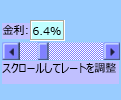
![[フォーム] ツール バーのスピン ボタン コントロールの例](/images/ja-jp/cbd6cda2-b86d-4c73-af94-26baa8a42249)
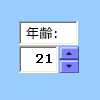

![[コントロール] グループ](/images/ja-jp/f99c6dd4-c95a-4a70-bb35-2901809ff84c)












